Come calcolare la media per data in excel
È possibile utilizzare la seguente formula per calcolare il valore medio per data in un foglio di calcolo Excel:
=AVERAGEIF( A1:A10 , C1 , B1:B10 )
Questa particolare formula calcola il valore medio nell’intervallo di celle B1:B10 solo quando le celle corrispondenti nell’intervallo A1:A10 equivalgono alla data nella cella C1 .
L’esempio seguente mostra come utilizzare questa formula nella pratica.
Esempio: calcolare la media per data in Excel
Supponiamo di avere il seguente set di dati che mostra le vendite di un prodotto in date diverse:
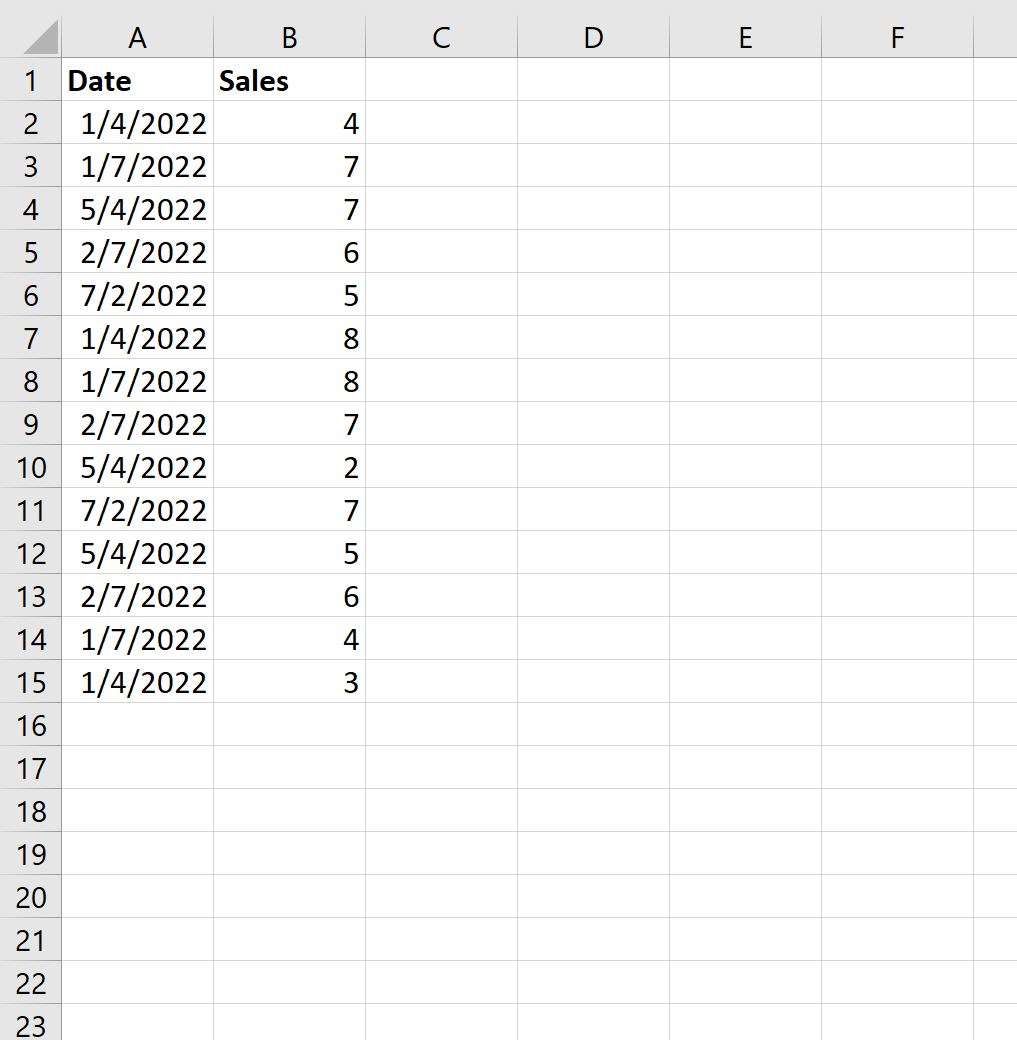
Ora supponiamo di voler calcolare il valore medio delle vendite per data.
Per generare un elenco di date univoche, possiamo utilizzare la seguente formula:
=FORT(SINGLE( A2:A15 ))
Digiteremo questa formula nella cella D2 :

Per impostazione predefinita, Excel converte la data nel numero di giorni dal 1/1/1900.
Per convertire questi numeri in un formato di data riconoscibile, evidenzia semplicemente l’intervallo di celle D2:D6 , quindi fai clic sulla freccia a discesa del formato e fai clic su Data breve :

Le date verranno convertite in un formato data riconoscibile:

Quindi possiamo utilizzare la seguente formula per calcolare le vendite medie per data:
=AVERAGEIF( $A$2:$A$15 , D2 , $B$2:$B$15 )
Digiteremo questa formula nella cella E2 , quindi la copieremo e incolleremo in ogni cella rimanente nella colonna E:
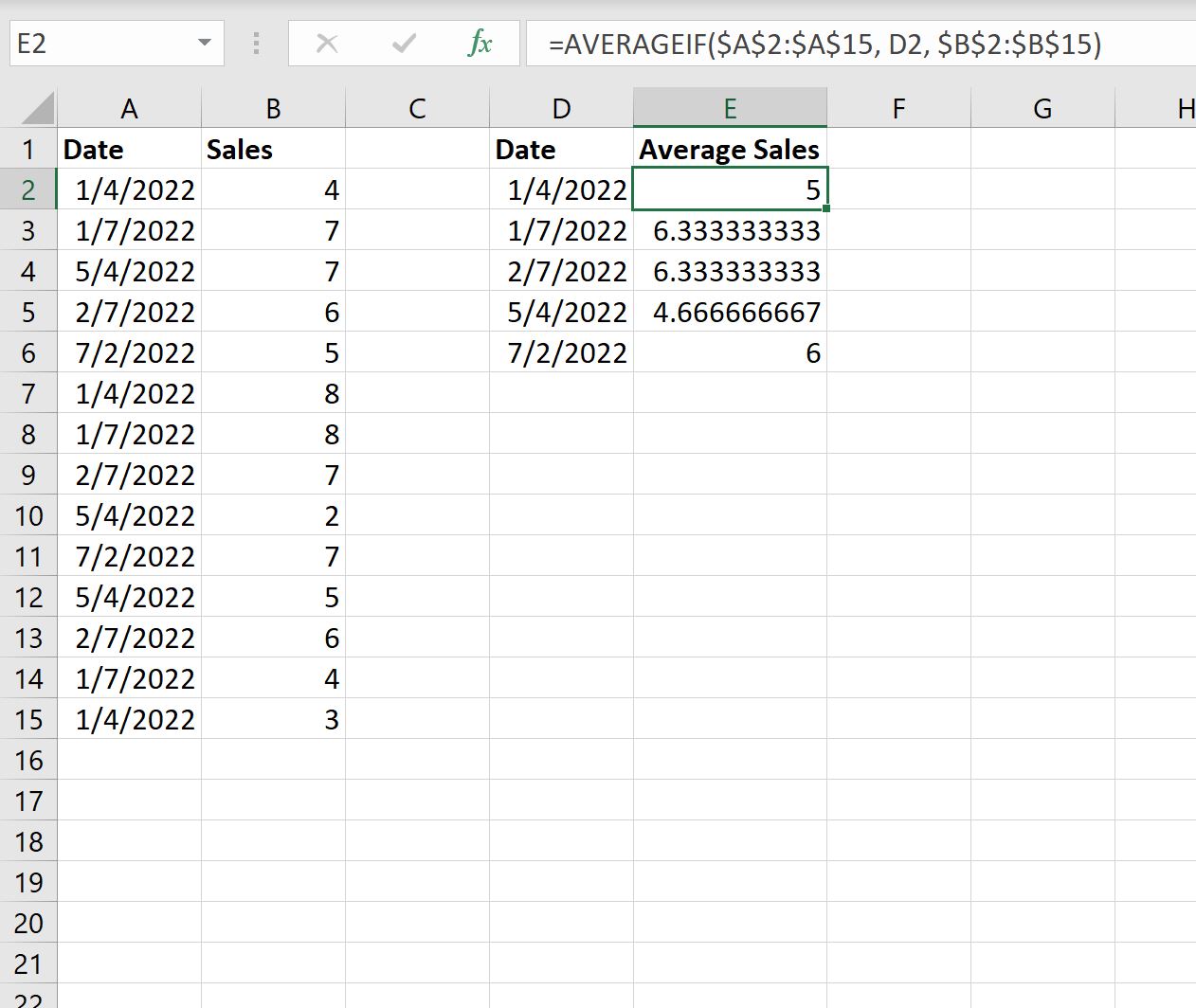
Dal risultato possiamo vedere:
- Le vendite medie al 04/01/2022 sono 5 .
- Le vendite medie al 01/07/2022 sono 6.333 .
- Le vendite medie al 02/07/2022 sono 6.333 .
E così via.
Risorse addizionali
I seguenti tutorial spiegano come eseguire altre attività comuni in Excel:
Come contare per mese in Excel
Come contare per anno in Excel
Come contare se le celle contengono testo in Excel